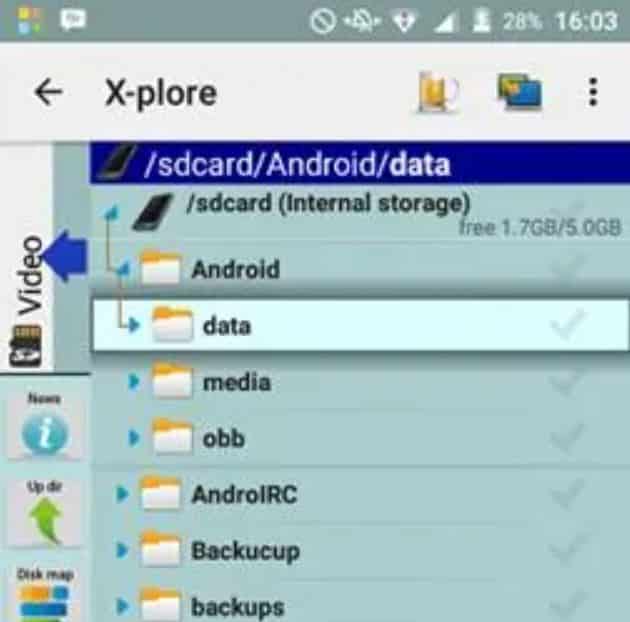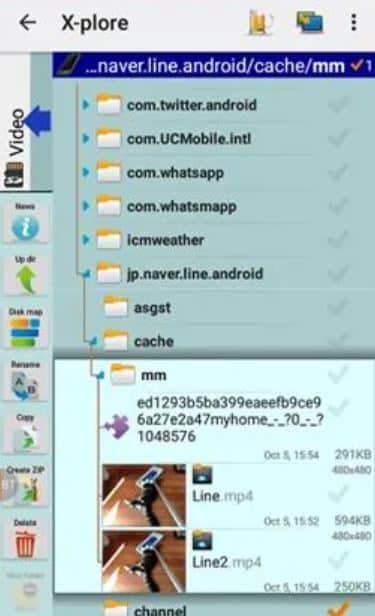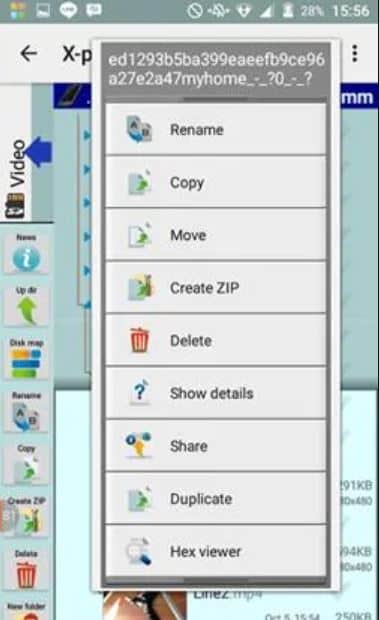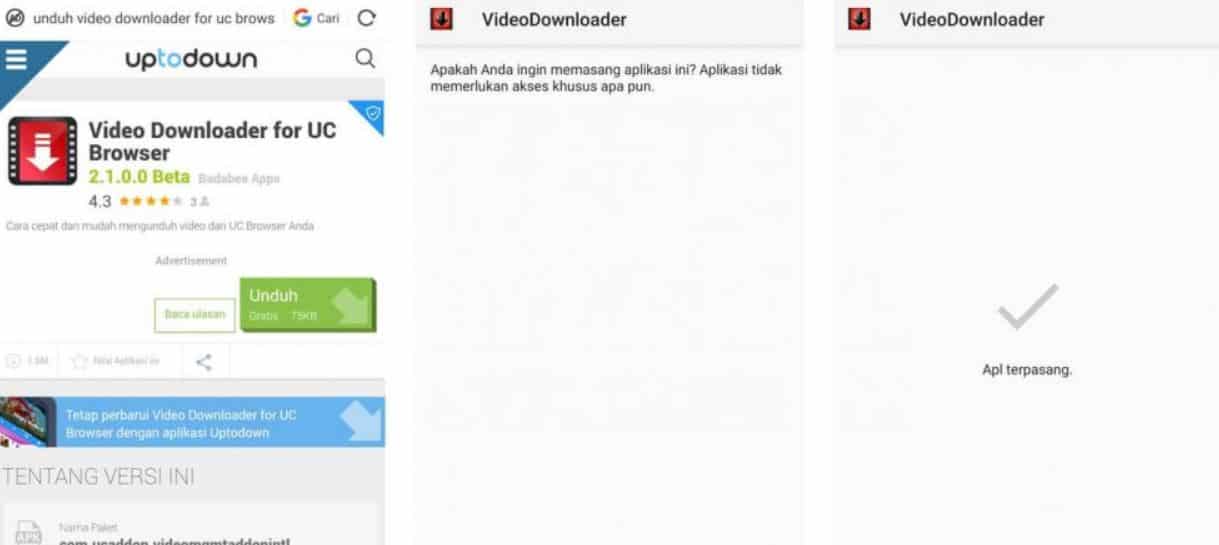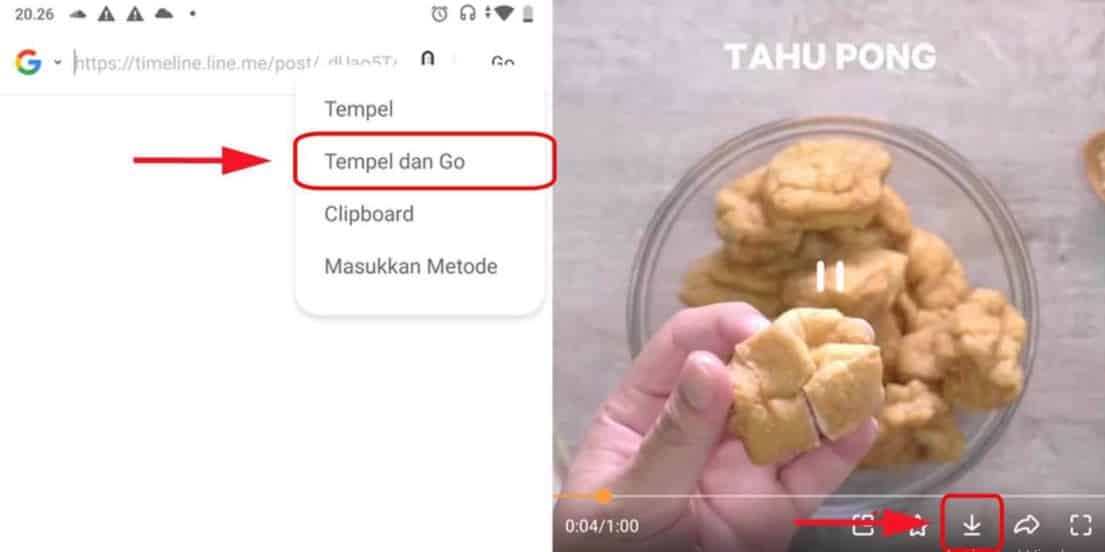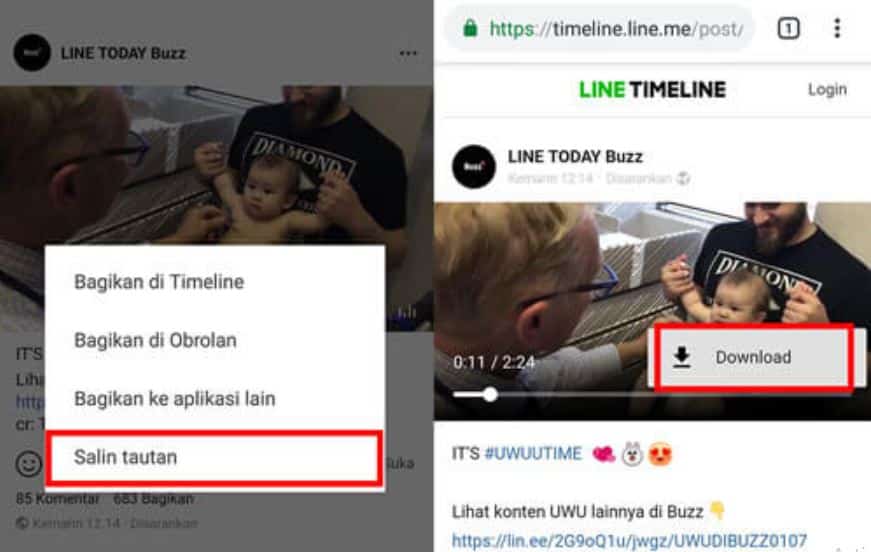Tentunya Anda sudah tahu, jika Line adalah salah satu aplikasi messenger yang memiliki banyak digunakan. Hal ini dikarenakan Line tidak hanya berfungsi untuk melakukan komunikasi saja. Anda dapat menemukan berbagai macam konten baik itu tulisan, gambar, hingga video di aplikasi ini.
Nah, pada saat menonton sebuah video menarik di Line, apakah Anda pernah kepikiran untuk mendownloadnya? Jika iya, maka tidak usah bingung. Berikut ini akan dijelaskan beberapa cara download video di Line yang bisa Anda coba.
Cara Download Video di Line
Terdapat 3 cara yang sering digunakan untuk download video di Line. Ada yang menggunakan aplikasi, dan juga ada yang tidak. Untuk penjelasan secara lebih lanjut, langsung saja simak cara download video di Line yang ada di bawah ini.
1. Download Video di Line Dengan Bantuan Aplikasi X-plorer File Manager
Cara download video di Line pertama yang bisa Anda coba adalah dengan menggunakan aplikasi yang bernama X-Plorer File Manager. Sebenarnya X-Plorer File Manager termasuk aplikasi pengatur file. Namun Anda dapat memanfaatkan fitur di dalamnya untuk download video dari Line.
- Langkah pertama, download dan instakk aplikasi X-plorer File Manager dari Google Play Store.
- Jika aplikasi X-plorer File Manager sudah terpasang di ponsel, jangan langsung buka aplikasi tersebut.
- Anda perlu membuka aplikasi LINE yang dimiliki.
- Setelah itu, pilih video pada LINE Timeline yang ingin didownload.
- Lanjut dengan memutar video yang sudah dipilih tersebut.
- Kemudian buka aplikasi X-plorer File Manager yang tadi sudah diinstall.
- Lalu tap pada bagian Internal Storage, pilih folder Android dan buka folder Data.
- Dalam folder data ini, carilah sebuah folder yang bernama naver.line.android. Apabila Anda kesulitan untuk menemukannya, gunakan kolom pencarian dan tulis nama folder tersebut.
- Jika folder telah ditemukan, buka lalu cari folder cache.
- Lanjut dengan membuka folder cache dan pilih folder mm. Sekedar informasi, jika file yang ada di dalam folder ini hanya bersifat temporer. Setelah beberapa saat, file di dalamnya akan terhapus secara otomatis.
- Anda harus mengubah nama dari file cache tersebut dengan menambahkan kata atau format .mp4 di bagian akhir namanya.
- Namun sebelum itu, pastikan jika file yang diganti adalah file yang benar dengan mengecek waktu yang tertera.
- Supaya file video tersebut tidak hilang dan mudah untuk ditemukan, Anda dapat memindahkan dan menyimpan file-nya ke dalam folder lain di memori HP.
- Terakhir, buka folder tempat menyimpan file tadi untuk membuka dan memutar video.
2. Download Video di Line Dengan Bantuan Aplikasi UC Browser
Apakah Anda sudah tahu kelebihan-kelebihan yang dimiliki oleh UC Browser dibandingkan dengan browser lain. Ya, salah satu kelebihannya adalah dapat digunakan untuk mendownload video dari Line. Tertarik dengan cara ini? Berikut tahapan-tahapan yang perlu untuk Anda lakukan.
- Pertama, tentunya Anda perlu download dan juga install terlebih dahulu aplikasi UC Browser dari Google Playstore pada smartphone yang digunakan.
- Apabila aplikasi UC Browser sudah berhasil dipasang, langsung saja buka aplikasi web browser tersebut.
- Nah, tahapan selanjutnya tambahkan Add-ons Video Downloader pada UC Browser yang digunakan. Caranya adalah dengan menuliskan kata kunci “Video Downloader” di dalam kolom pencarian.
- Ketika sudah ditemukan, Add-ons tersebut dan install seperti halnya menginstall aplikasi pada umumnya. Klik tombol continue dan juga next sampai proses instalasi berhasil.
- Setelah itu, reset aplikasi UC Browser dengan menutup dan membukanya lagi.
- Pada bagian kolom URL Address, masukkan URL line.me/ (agar video di dalam LINE bisa di download menggunakan UC Browser, LINE Timeline Anda perlu dibuka dengan menggunakan aplikasi tersebut).
- Kemudian lakukan login dengan menggunakan akun Line yang Anda miliki. Masukkan alamat email dan juga passwordnya.
- Jika halaman LINE Timeline sudah terbuka, cari dan pilihlah salah satu video yang ingin didownload.
- Kemudian tap pada tombol play agar video tersebut dapat diputar.
- Lanjut dengan menekan tombol download yang memiliki ikon panah arah kebawah untuk segera mengunduh video yang diinginkan.
- Tunggu beberapa saat sampai video di LINE tadi sudah benar-benar selesai didownload.
- Nantinya video akan tersimpan di dalam folder UC Browser secara otomatis.
- Anda juga dapat mengatur folder lokasi penyimpanan dari video selesai di download dengan mengaturnya melalui aplikasi UC Browser, agar file video lebih mudah ditemukan.
3. Download Video di Line Tanpa Menggunakan Aplikasi
Cara download video di Line yang terakhir, adalah tanpa menggunakan bantuan dari aplikasi alias langsung. Walaupun begitu, Anda tetap memerlukan bantuan dari aplikasi web browser seperti Google Chrome. Jadi pastikan ada aplikasi web browser, dan ikuti langkah-langkah sebagai berikut ini.
- Pertama, buka terlebih dahulu aplikasi LINE yang ada di smartphone Anda.
- Kemudian, buka Timeline pada LINE dan carilah video yang ingin disimpan ke dalam galeri.
- Jika video yang diinginkan sudah Ketemu, langsung saja tap pada logo segitiga mirip yang berfungsi untuk membagikan video.
- Setelah itu, akan muncul beberapa opsi lanjutan yang bisa dipilih.
- Pada tahapan ini, Anda perlu tap pada opsi Salin Tautan yang memiliki ikon kertas bertumpuk.
- Kemudian tutup aplikasi LiNE dan buka aplikasi web browser pada smartphone Anda. Bebas untuk memilih aplikasi web browser karena semuanya bisa. Nah, pada kesempatan ini contoh web browser yang digunakan adalah Google Chrome.
- Apabila halaman utama Google Chrome sudah terbuka, tap agak lama bagian address bar dan pilih opsi paste atau tempelkan.
- Lalu tekan tombol search atau ok untuk membuka alamat yang tadi ditempelkan.
- Sedikit informasi, Anda perlu memastikan bahwa sudah login terlebih dahulu dengan menggunakan akun LINE yang dimiliki. Apabila belum, maka silahkan untuk login lebih dulu.
- Nantinya halaman berisikan video yang tadi akan didownload terbuka pada web browser.
- Kemudian tekan ikon segitiga yang berfungsi untuk memutar video tersebut.
- Lalu tap pada ikon titik tiga yang ada di bagian kanan atas browser.
- Jika muncul beberapa opsi, Anda perlu memilih opsi Download.
- Setelah tombol download ditekan, maka video tersebut akan diunduh melalui Google Chrome secara otomatis.
- Tunggu sampai proses download video benar-benar selesai, dan nantinya akan tersimpan di dalam File Manager atau Galeri.
Mungkin masih ada beberapa cara lain yang bisa Anda gunakan. Namun dijamin, tiga cara download video di Line yang dijelaskan tadi, merupakan cara yang paling mudah dan sudah terbukti keberhasilannya. Untuk itu, pilihlah salah satu cara di atas sesuai dengan keinginan.
Lihat Juga :